MosaicView¶
Данный вид предназначен для отображения эскизов каналов с возможностью консолидации задач. Если используется консолидация, то эскиз берется из случайного потока, входящего в группу, приоритет отдается IPTV задачам. Если в задаче анализируется MPTS поток, то эскиз также выбирается из случайной программы потока.
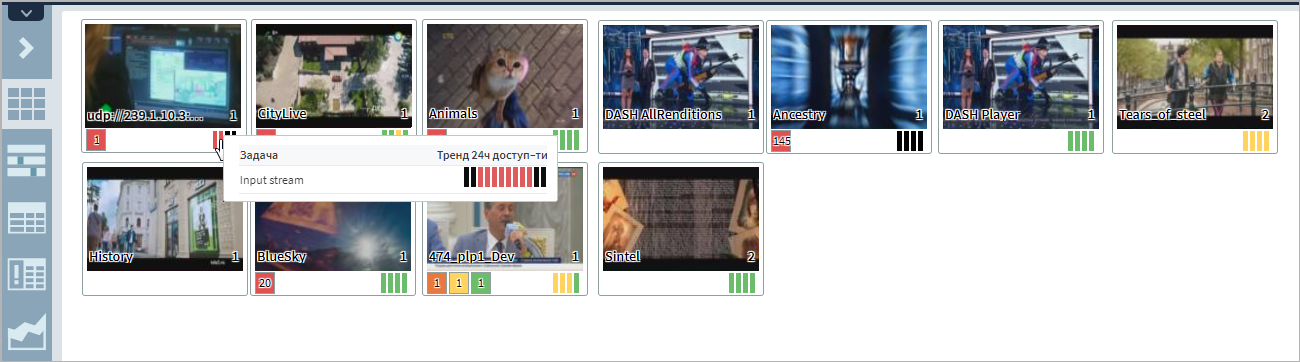
На поле эскиза отображается следующая информация:
Имя сервиса или Имя задачи или URI задачи — в зависимости от наличия отображается одно из полей. Поля перечислены в порядке приоритета отображения.
Х — количество точек мониторинга, объединенных в сервис (обозначается цифрой в правом нижнем углу эскиза).
Флаги ошибок — флаг определенного цвета с цифрой. Цифра означает суммарное количество активных ошибок одного уровня для всех консолидированных задач. Цвет передает уровень ошибки (от зеленого до черного). Уровень ошибок, отображаемых на MosaicView, задается в профиле алармов (Настройки проекта ➝ Уведомления ➝ Алармы).
Тренд 8-часовой доступности — отображается только для задач с назначенным KPI-профилем. График, отображающий изменение общей доступности сервиса за последние 8 часов мониторинга. Одно деление соответствует 2 часам. Цвет деления соответствует цветовой карте уровней доступности. График движется справа налево, т. е. крайнее правое деление отражает Уровень Доступности сервиса за последние 2 часа. При группировке нескольких задач будет отображен график задачи с наиболее критичным состоянием. При наведении на график отобразится всплывающее окно с графиком 24-часовой доступности. Для перехода к полной статистике доступности задачи, кликните на график внутри всплывающего окна.
При клике на поле эскиза открывается окно информации о сервисе/группе.
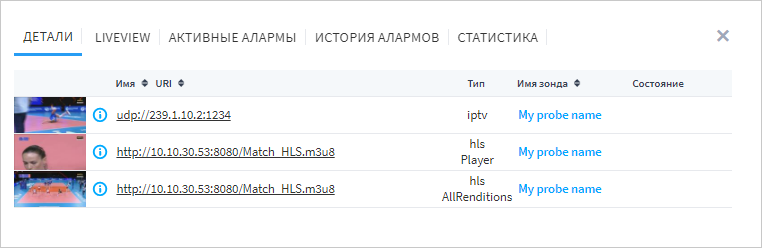
На вкладке Детали отображаются все сгруппированные каналы. На картинке видно, что были сгруппированы одна IPTV и две OTT задачи, одна из которых работает в режиме анализа всех альтернативных медиаданных. Перейти к соответствующим страницам можно с помощью клика на имени задачи или зонда. В колонке Состояние отображаются флаги активных ошибок и их количество.
На вкладке Liveview отображаются графики жизни канала (около 15 минут). Графики представляют собой полосы, на которых отмечаются ошибки или события. Графики обновляются каждую секунду. Для OTT задач в режиме анализа всех альтернативных медиаданных на одном графике отображается сумма ошибок и событий от всех профилей. При наведении курсора на метку события или ошибки отображается ее название. Перейти на страницу соответствующей задачи можно с помощью клика на графике. Подробнее про графики такого типа можно прочитать в разделе LiveView. На эскизе потока указывается номер приоритета (TR1, TR2, TR3), для которого была зарегистрирована ошибка. При наличии ошибок нескольких приоритетов будет указана ошибка наиболее критичного приоритета. Например, при наличии в потоке ошибок TR1 и TR3, на эскизе будет отображаться приоритет TR1.
На вкладке Активные алармы отображаются активные проблемы, зарегистрированные в журнале алармов для данной группы каналов. Перейти к соответствующим страницам можно с помощью клика на имени задачи или зонда. Перейти на страницу задачи с позиционированием на графиках (на момент фиксации события) можно с помощью клика на времени фиксации ошибки. Для каждой ошибки можно вызвать окно с детализацией, в котором есть подробная информация о причине срабатывания триггера.
На вкладке История алармов отображаются проблемы, зарегистрированные в журнале алармов для данной группы каналов в рамках установленного периода, которые могут быть отсортированы по уровню или по группе. Перейти к соответствующим страницам можно с помощью клика на имени задачи или зонда. Перейти на страницу задачи с позиционированием на графиках (на момент фиксации события) можно с помощью клика на времени фиксации ошибки. Для каждой ошибки можно вызвать окно с детализацией, в котором есть подробная информация о причине срабатывания триггера.
На вкладке Статистика представлена общая информация о количестве и длительности ошибок каждого приоритета (сработавших триггеров) на интервалах в 15 минут и 24 часа.
Настройки вида¶
Вы можете настроить отображение информации и приостановить звуковые оповещения, используя общие настройки для всех видов.
Чтобы настроить представление данных, используйте кнопку ![]() , расположенную в левой части вида. Таким образом можно управлять порядком отображения и группировкой анализируемых сервисов.
, расположенную в левой части вида. Таким образом можно управлять порядком отображения и группировкой анализируемых сервисов.
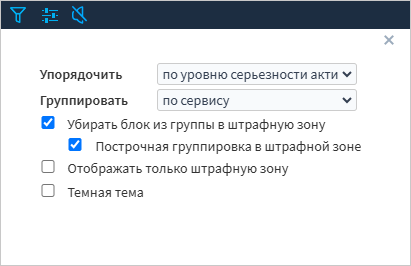
Задачи на виде можно отсортировать по алфавиту или по уровню серьезности активных алармов с помощью настройки Упорядочить.
Настройка Группировать нужна, чтобы объединить или консолидировать задачи. Таким образом можно настроить группировку задач по сервису, URI, имени или зонду. При возникновении проблем с потоками вся группа перемещается в штрафную зону, а блок группы принимает цвет наиболее критичного события. Изменить порядок перемещения групп в штрафную зону можно следующим образом:
Если включить опцию Убирать блок из группы в штрафную зону, то проблемные сервисы будут исключаться из группы и помещаться в штрафную зону, а остальная группа остается в зеленой зоне.
Если активировать опцию Построчная группировка в штрафной зоне, то при регистрации ошибки на одном из сервисов вся группа будет перемещена в штрафную зону. При этом потоки, в которых не регистрируются ошибки, будут сгруппированы в левой части строки. Потоки с ошибками выходят из группы и размещаются правее; для них применяется сортировка по уровню критичности проблемы. Когда в другой группе возникает проблема, она занимает новую строку в штрафной зоне.
Примечание
Влияние данных настроек более наглядно изображено на схемах в описании BlockView
При включении опции Отображать только штрафную зону на виде будут показываться только сервисы, на которых зарегистрированы ошибки. Как только ошибка устранится, сервис исчезнет из штрафной зоны.